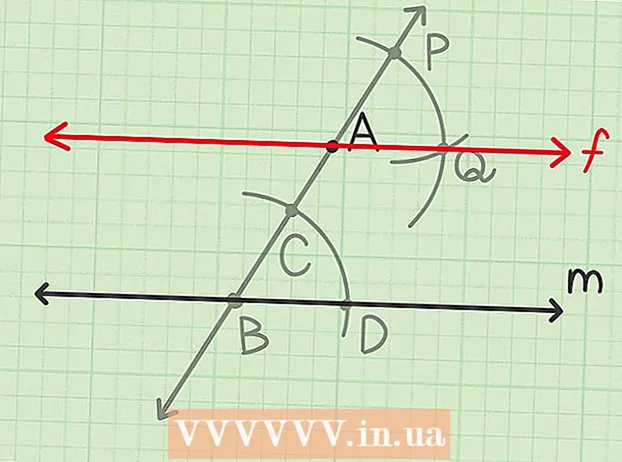מְחַבֵּר:
Sara Rhodes
תאריך הבריאה:
14 פברואר 2021
תאריך עדכון:
1 יולי 2024

תוֹכֶן
- צעדים
- חלק 1 מתוך 2: כיצד להעתיק קבצים לכונן הבזק
- חלק 2 מתוך 2: כיצד להעתיק קבצים מכונן הבזק
- טיפים
- אזהרות
- מה אתה צריך
כונן הבזק (או זיכרון) משמש לאחסון נתונים. יחד עם זאת, העתקת קבצים מתוך או לכונן הבזק היא פשוטה למדי - עליך לחבר את הכונן למחשב שלך, לפתוח חלון עם תוכן הכונן ולאחר מכן לגרור את הקבצים הדרושים לך או מחלון זה.
צעדים
חלק 1 מתוך 2: כיצד להעתיק קבצים לכונן הבזק
 1 חבר את כונן הבזק שלך ליציאת USB במחשב שלך.
1 חבר את כונן הבזק שלך ליציאת USB במחשב שלך. 2 המתן עד שהמערכת מזהה את הכונן. הסמל שלו יופיע על שולחן העבודה.
2 המתן עד שהמערכת מזהה את הכונן. הסמל שלו יופיע על שולחן העבודה. - אם סמל כונן הבזק לא מופיע, נתק את הכונן וחבר אותו למחשב שלך, או חבר את הכונן ליציאת USB אחרת. אם מחוברים למחשב מספר התקני USB, נתק את אלה שאינך משתמש בהם.
 3 לחץ פעמיים על סמל כונן האגודל בשולחן העבודה כדי לפתוח את חלון הכונן ולהציג את כל הקבצים המאוחסנים בו. לחלופין, תוכל ליצור תיקייה חדשה על ידי לחיצה על קובץ> תיקייה חדשה בשורת התפריטים. כעת גרור ושחרר קבצים בתוך הכונן (במידת הצורך).
3 לחץ פעמיים על סמל כונן האגודל בשולחן העבודה כדי לפתוח את חלון הכונן ולהציג את כל הקבצים המאוחסנים בו. לחלופין, תוכל ליצור תיקייה חדשה על ידי לחיצה על קובץ> תיקייה חדשה בשורת התפריטים. כעת גרור ושחרר קבצים בתוך הכונן (במידת הצורך). - אינך צריך לפתוח את הכונן ב- Finder כדי להעתיק קבצים, אך זה יכול להקל על ארגון הקבצים שלך הרבה יותר.
 4 העתק את הקבצים לכונן שלך. לשם כך, גרור את הקבצים הדרושים לחלון הכונן - סרגל התקדמות יופיע עם זמן הסיום המשוער של התהליך.
4 העתק את הקבצים לכונן שלך. לשם כך, גרור את הקבצים הדרושים לחלון הכונן - סרגל התקדמות יופיע עם זמן הסיום המשוער של התהליך. - כדי לבחור ולהעתיק מספר קבצים בבת אחת, החזק את לחצן העכבר והחזק את המצביע מעל הקבצים שאתה רוצה ולאחר מכן גרור ושחרר אותם לחלון הכונן. אתה יכול גם להחזיק ⌘ Cmd ולחץ על כל קובץ רצוי כדי לבחור אותם אחד בכל פעם.
- אם תגרור קבצים מדיסק לדיסק (מהכונן למחשב שלך) הם יועתקו, כלומר הם יישמרו בדיסק המקורי, ואם תגרור קבצים מתיקיה לתיקייה בדיסק אחד, הם יועברו, כלומר הם יימחקו מהתיקיה המקורית.
 5 המתן עד להשלמת תהליך ההעתקה. ברגע שסרגל ההתקדמות מלא, הוא ייעלם - פירוש הדבר שכל הקבצים הועתקו לכונן.
5 המתן עד להשלמת תהליך ההעתקה. ברגע שסרגל ההתקדמות מלא, הוא ייעלם - פירוש הדבר שכל הקבצים הועתקו לכונן. - אם אין מקום פנוי בכונן, תופיע הודעת שגיאה. אם זה קורה, מחק קבצים מיותרים בכונן על ידי גרירה ושחרורם לפח האשפה, ולאחר מכן פתח את תפריט ה- Finder ובחר ריק את האשפה. הקבצים אינם נמחקים לחלוטין מהכונן עד לרוקן את האשפה.
 6 הסר את הדיסק. תחילה עליך להסיר את הכונן ולאחר מכן לנתק אותו מהמחשב, אחרת הקבצים המאוחסנים בכונן עלולים להינזק. לשם כך, גרור את סמל הכונן הנמצא בשולחן העבודה לפח האשפה (כאשר סמל הכונן נמצא מעל סמל האשפה, יופיע סמל הוצאת). כעת נתק את כונן הבזק מהמחשב.
6 הסר את הדיסק. תחילה עליך להסיר את הכונן ולאחר מכן לנתק אותו מהמחשב, אחרת הקבצים המאוחסנים בכונן עלולים להינזק. לשם כך, גרור את סמל הכונן הנמצא בשולחן העבודה לפח האשפה (כאשר סמל הכונן נמצא מעל סמל האשפה, יופיע סמל הוצאת). כעת נתק את כונן הבזק מהמחשב. - אתה יכול גם להחזיק Ctrl ולחץ על סמל הכונן בשולחן העבודה ולאחר מכן בחר הוצא מהתפריט.
חלק 2 מתוך 2: כיצד להעתיק קבצים מכונן הבזק
 1 חבר את כונן הבזק שלך ליציאת USB במחשב שלך.
1 חבר את כונן הבזק שלך ליציאת USB במחשב שלך. 2 המתן עד שהמערכת מזהה את הכונן. הסמל שלו יופיע על שולחן העבודה.
2 המתן עד שהמערכת מזהה את הכונן. הסמל שלו יופיע על שולחן העבודה. - אם סמל כונן הבזק לא מופיע, נתק את הכונן וחבר אותו למחשב שלך, או חבר את הכונן ליציאת USB אחרת. אם מחוברים למחשב מספר התקני USB, נתק את אלה שאינך משתמש בהם.
 3 פתח את חלון הכונן. לחץ פעמיים על סמל הכונן בשולחן העבודה שלך כדי להציג את הקבצים שלו ב- Finder. לחלופין, תוכל לפתוח תחילה את Finder ולאחר מכן לבחור את כונן הבזק שלך מרשימת ההתקנים המחוברים. כאן תוכל לצפות בכל הקבצים המאוחסנים בכונן.
3 פתח את חלון הכונן. לחץ פעמיים על סמל הכונן בשולחן העבודה שלך כדי להציג את הקבצים שלו ב- Finder. לחלופין, תוכל לפתוח תחילה את Finder ולאחר מכן לבחור את כונן הבזק שלך מרשימת ההתקנים המחוברים. כאן תוכל לצפות בכל הקבצים המאוחסנים בכונן.  4 העתק קבצים מהכונן. לשם כך, פשוט גרור את הקבצים שאתה רוצה לתיקייה המתאימה במחשב שלך.
4 העתק קבצים מהכונן. לשם כך, פשוט גרור את הקבצים שאתה רוצה לתיקייה המתאימה במחשב שלך. - תוכל גם לבחור את הקבצים שאתה רוצה ולאחר מכן ללחוץ ⌘ Cmd + גלהעתיק אותם, או ⌘ Cmd + איקסכדי לחתוך אותם. לאחר מכן עבור אל תיקיה במחשב ולחץ על ⌘ Cmd + ולהכניס קבצים.
- אם תגרור קבצים מדיסק לדיסק (מהכונן למחשב שלך) הם יועתקו, כלומר הם יישמרו בדיסק המקורי, ואם תגרור קבצים מתיקיה לתיקייה בדיסק אחד, הם יועברו, כלומר הם יימחקו מהתיקיה המקורית.
 5 הסר את הדיסק. תחילה עליך להסיר את הכונן ולאחר מכן לנתק אותו מהמחשב, אחרת הקבצים המאוחסנים בכונן עלולים להינזק. לשם כך, גרור את סמל הכונן הנמצא בשולחן העבודה לפח האשפה (כאשר סמל הכונן נמצא מעל סמל האשפה, יופיע סמל הוצאת). כעת נתק את כונן הבזק מהמחשב.
5 הסר את הדיסק. תחילה עליך להסיר את הכונן ולאחר מכן לנתק אותו מהמחשב, אחרת הקבצים המאוחסנים בכונן עלולים להינזק. לשם כך, גרור את סמל הכונן הנמצא בשולחן העבודה לפח האשפה (כאשר סמל הכונן נמצא מעל סמל האשפה, יופיע סמל הוצאת). כעת נתק את כונן הבזק מהמחשב. - אתה יכול גם להחזיק Ctrl ולחץ על סמל הכונן בשולחן העבודה ולאחר מכן בחר הוצא מהתפריט.
טיפים
- כדי להעתיק ולא להעביר קבצים, החזק את המקש תוך גרירה ושחרור של קבצים. ⌥ בחרו.
- ניתן לקרוא לכונן הבזק גם ככונן הבזק מסוג USB, כונן הבזק או כונן הבזק.
- ניתן להעביר קבצים מתיקייה לתיקייה, או להעתיק אותם ישירות לשולחן העבודה. עם זאת, תוכל להעביר אותם מאוחר יותר לתיקיות אחרות.
אזהרות
- נתק את הכונן מהמחשב שלך רק לאחר הסרתו בבטחה; אחרת, הקבצים המאוחסנים בכונן עלולים להינזק.
- אם אתה צריך להעתיק קבצים רבים או קובץ גדול, בדוק תחילה את כמות השטח הפנוי בכונן שלך. לשם כך, לחץ על קובץ> מאפיינים. ודא שהקבצים אינם חורגים מכמות השטח הפנוי בכונן שלך.
מה אתה צריך
- מחשב מק
- כונן הבזק